Kể từ khi ra mắt, Steam Deck đã tạo ra một dấu ấn không thể phủ nhận trên thị trường thiết bị chơi game cầm tay, thúc đẩy nhiều nhà sản xuất lớn khác nhanh chóng giới thiệu các sản phẩm cạnh tranh. Dù bạn sở hữu phiên bản Steam Deck LCD đời đầu hay mẫu Steam Deck OLED mới hơn, tiềm năng mở rộng chức năng của thiết bị này là vô hạn chỉ bằng cách bổ sung thêm phần mềm. Nền tảng cốt lõi của Steam Deck là Linux, và mặc dù không nhất thiết phải luôn ở chế độ desktop để sử dụng các plugin, bạn sẽ cần chuyển sang chế độ này một thời gian ngắn để cài đặt Decky Loader. Đây là công cụ thiết yếu giúp bạn cài đặt các plugin trong tương lai ngay từ chế độ chơi game, và một số plugin nâng cao thậm chí cũng yêu cầu cài đặt ban đầu trong chế độ desktop.
Các plugin này có thể truy cập dễ dàng từ menu truy cập nhanh khi ở chế độ chơi game, mang đến hàng loạt tính năng giúp trải nghiệm chơi game trên Steam Deck trở nên thú vị hơn rất nhiều. Từ việc kiểm soát sâu hơn chỉ số TDP (Thermal Design Power), tùy chỉnh giao diện người dùng khi duyệt thư viện game, cho đến cách tận dụng tốt hơn tính năng tự động tạm dừng của Steam Deck, những plugin này thực sự nâng tầm thời gian giải trí của tôi.
Cải Thiện Giao Diện Người Dùng
Tùy biến Steam Deck và tìm game tương thích dễ hơn
Valve đã làm một công việc tuyệt vời với Proton, lớp tương thích giúp các tựa game chạy trên Linux như thể chúng đang chạy trên một cỗ máy Windows. Tuy nhiên, không phải mọi trò chơi đều hoạt động hoàn hảo, và nếu bạn có hàng trăm game để lựa chọn như tôi, việc phải tìm kiếm trên ProtonDB để kiểm tra mức độ tương thích của từng tựa game có thể rất tốn thời gian. Giải pháp là thêm plugin ProtonDB Badges, tính năng này sẽ hiển thị một huy hiệu có thể chạm được trên mỗi mục trong thư viện game của bạn hoặc trên Steam Store, giúp bạn biết ngay lập tức mức độ hỗ trợ của trò chơi đó.
Nhưng đó không phải là tinh chỉnh giao diện người dùng duy nhất mà tôi sử dụng. Mặc dù giao diện thư viện mặc định khá đẹp, nó luôn có thể được tùy chỉnh theo sở thích của bạn với DeckThemes CSS Loader. Điều này có thể đơn giản như thêm đổ bóng hoặc loại bỏ đường viền từ các thẻ game, nhưng các tùy chọn nâng cao hơn cho phép bạn “lột xác” Steam Deck thành giao diện của các máy console retro khác và nhiều hơn nữa. Với Steam Deck bản LCD, tôi sử dụng VibrantDeck để tăng độ bão hòa màu, làm cho màn hình hiển thị sống động hơn, gần giống với chất lượng màn hình OLED. Và bởi vì tôi có một thư viện game khổng lồ trên Epic Games Store, tôi sử dụng Heroic Games Launcher, kết hợp với SteamGridDB để thêm ảnh bìa cho các game không phải của Steam vào thư viện, tránh việc chúng hiển thị như những khoảng trống nhàm chán.
Tối Ưu Hiệu Năng
Chỉ một plugin nhưng hiệu quả bất ngờ
Trong số các plugin Decky cung cấp khả năng kiểm soát hiệu năng Steam Deck, không có cái nào sánh được với SimpleDeckyTDP. Plugin này không chỉ cho phép bạn tạo hồ sơ TDP riêng biệt cho từng trò chơi mà còn có thể thiết lập mức TDP khác nhau tùy thuộc vào việc bạn đang chạy bằng pin hay nguồn AC. Đây là một tính năng mà hệ điều hành gốc của Steam Deck chưa tính đến. Điều này hoàn hảo khi bạn muốn có nhiều sức mạnh hơn khi kết nối dock và thời lượng pin dài hơn khi di chuyển.
 steam deck playing hades showing the simpledeckytdp plugin
steam deck playing hades showing the simpledeckytdp plugin
Ngoài ra, bạn còn có thể kiểm soát tần số GPU, đặt trong một dải tần số xác định hoặc một tần số cố định để tiêu thụ điện năng ổn định hơn. Nếu bạn thường xuyên cập nhật Steam Deck, bạn cũng sẽ nhận được tính năng CPU Boost, cho phép bạn chuyển đổi giữa chế độ tiết kiệm năng lượng và hiệu suất, cũng như thiết lập các ưu tiên về cách thức tăng tốc được xử lý. Mặc dù điều này có thể làm giảm thời lượng pin đôi chút, nhưng rất đáng giá đối với những trò chơi cần thêm sức mạnh CPU trên Steam Deck.
SimpleDeckyTDP
Cải Thiện Trải Nghiệm Sử Dụng (Quality-of-Life)
Tạm dừng nhiều game cùng lúc là tính năng yêu thích
Màn hình Steam Deck có thể hơi nhỏ đối với một số trò chơi hiển thị đúng cách, nhưng tôi đã sử dụng thiết bị của mình với kính RayNeo Air 2 XR để có được một màn hình ảo khổng lồ. Tuy nhiên, nó chưa hoàn hảo vì tính năng theo dõi đầu không hoạt động, ít nhất là không có plugin XR Gaming cho Decky. Tôi thấy rằng mình thích chế độ theo dõi hơn, nơi tôi có thể thay đổi kích thước cửa sổ game và di chuyển nó ra khỏi trung tâm tầm nhìn, để tôi có thể nhìn thấy thế giới xung quanh. Tuy nhiên, bạn có thể thích màn hình ảo kích thước đầy đủ hơn.
Tính năng ngủ/ngủ đông hybrid tức thì của Steam Deck rất tuyệt vời cho việc chơi game khi di chuyển, nhưng nó chỉ hoạt động với một trò chơi tại một thời điểm. Việc thêm Pause Games cho phép bạn đóng băng nhiều trò chơi và quay lại chúng bất cứ lúc nào để tiếp tục. Đây là một trong những plugin yêu thích của tôi, giúp tôi dễ dàng chụp ảnh màn hình hoặc thử nghiệm các trò chơi với nhu cầu tài nguyên khác nhau. AutoFlatpaks giúp cập nhật bất kỳ ứng dụng chế độ desktop nào bạn đã cài đặt mà không cần rời khỏi chế độ chơi game, và tôi đánh giá cao Simple Timer vì nó cho phép tôi áp dụng phương pháp Pomodoro vào các phiên chơi game để không bị mất kiểm soát thời gian và chơi quá giờ làm việc.
Decky Loader Vẫn Là Ứng Dụng Thiết Yếu Cho Steam Deck
Mặc dù tôi đã cung cấp các liên kết GitHub cho các plugin này, hầu hết đều có sẵn từ Decky Store sau khi bạn đã cài đặt ứng dụng. Decky là thứ đầu tiên tôi cài đặt nếu tôi phải cài đặt lại Steam Deck, nhưng nó không phải là không có vấn đề riêng. Hầu hết thời gian khi bạn nâng cấp SteamOS, bạn sẽ phải nhanh chóng cài đặt lại Decky, vì quá trình cài đặt có thể đã làm hỏng một số thứ. Và bạn cần sử dụng Decky bản beta với SteamOS bản beta, và bản stable với bản stable, nhưng điều đó khá dễ nhớ. Các plugin hoạt động với Decky cực kỳ mạnh mẽ, và bạn có thể dễ dàng dành toàn bộ thời gian của mình để tùy chỉnh CSS để có được giao diện Steam Deck độc đáo cho riêng mình.
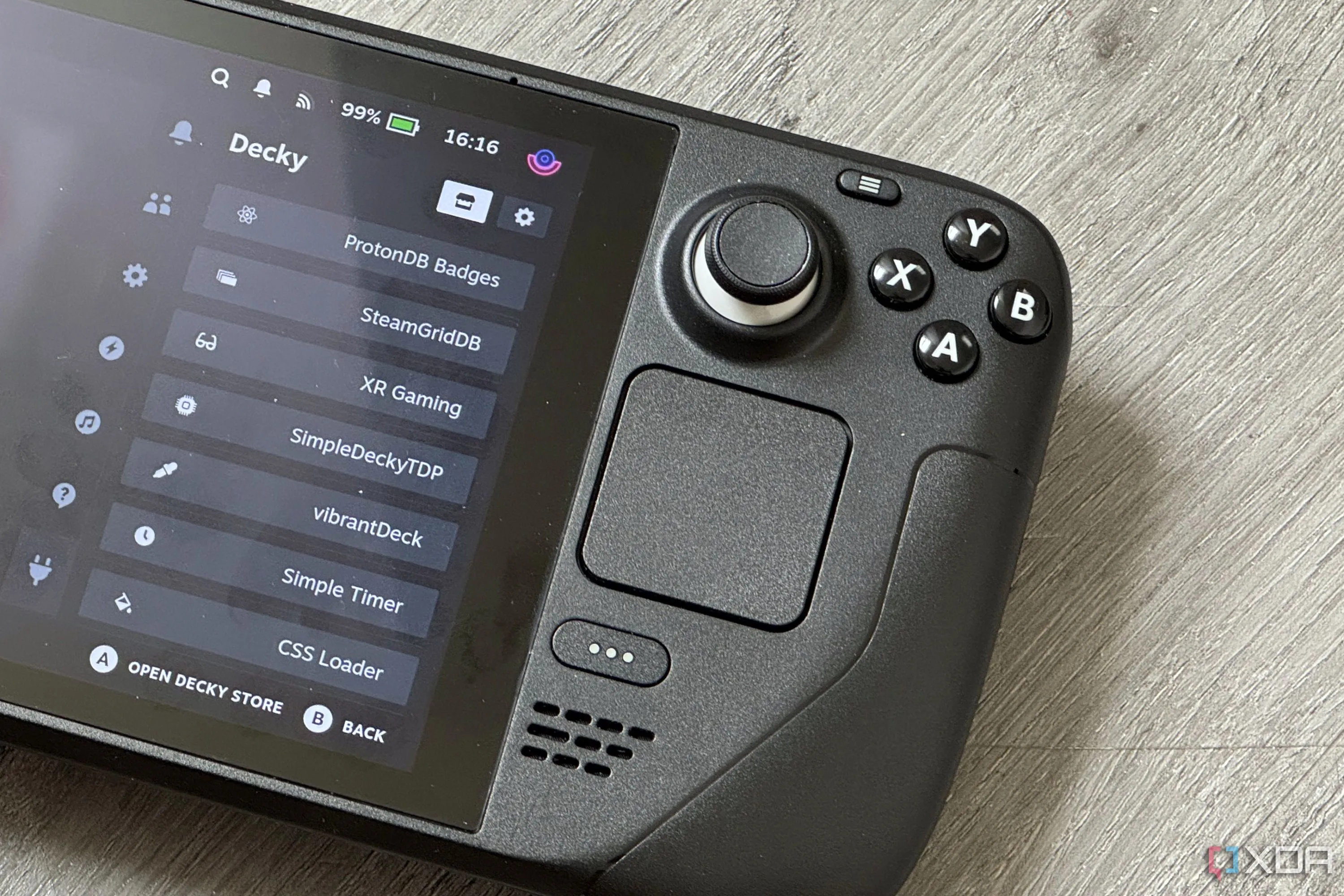 steam deck showing decky loader tool with plugins installed
steam deck showing decky loader tool with plugins installed
Decky Loader cùng các plugin đi kèm thực sự biến Steam Deck từ một thiết bị chơi game cầm tay thông thường thành một cỗ máy đa năng, mạnh mẽ và cá nhân hóa sâu sắc. Đừng ngần ngại khám phá và áp dụng những công cụ này để tối ưu hóa trải nghiệm Steam Deck của bạn. Hãy bình luận bên dưới và chia sẻ những plugin yêu thích của bạn nhé!
